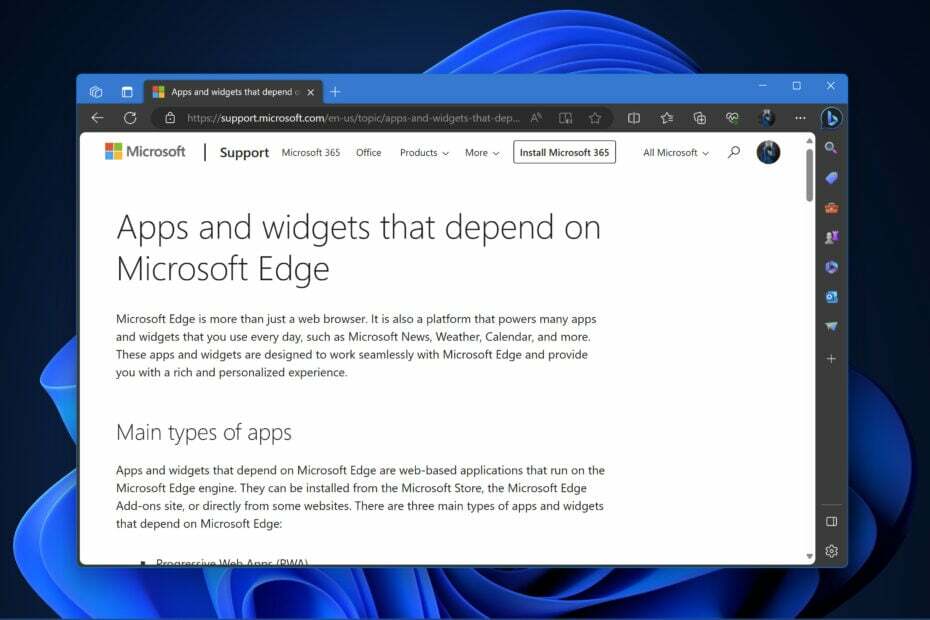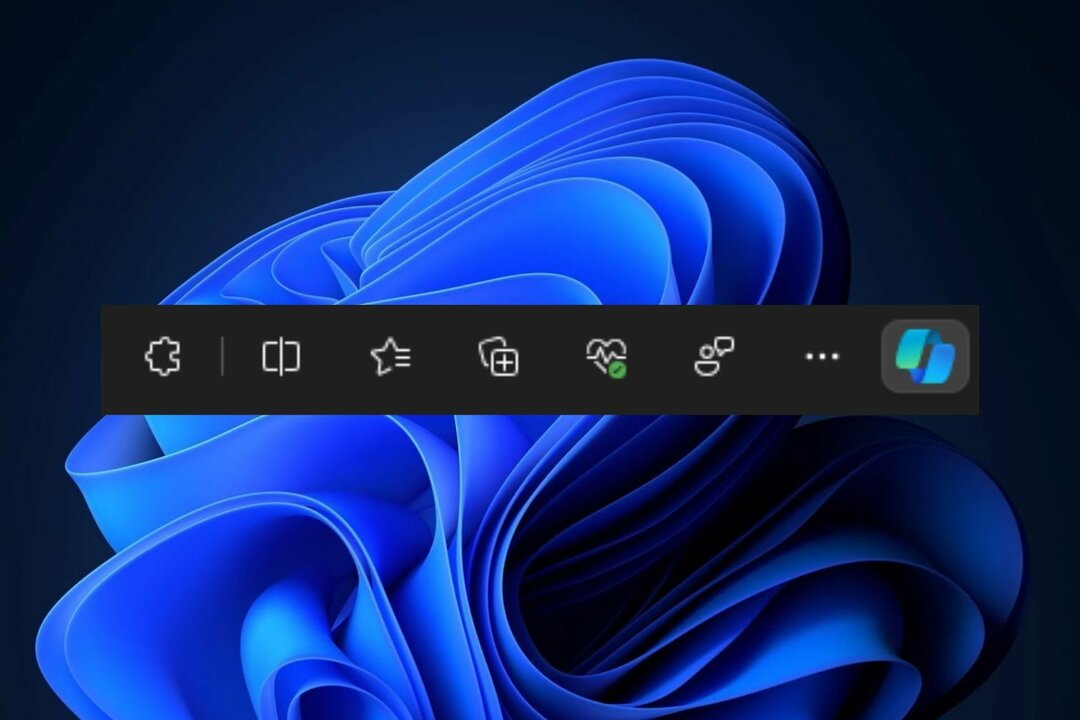このオプションは現在、Edge Canary でのみ利用可能です

ほとんどの Web ブラウザには、Web ページ上のテキストをその場で翻訳できる翻訳機能が組み込まれていますが、ブラウザ内でビデオを直接翻訳することはできません。 これは、翻訳エンジンが統合された Google Chrome や Microsoft Edge にも当てはまります。 現在、Microsoft は、Edge ブラウザーにビデオを直接翻訳する機能を追加することに取り組んでおり、いくつかの簡単な手順に従うことでこの機能を有効にすることができます。
まず、Edge の新機能は、ブラウザーがビデオの音声または字幕をある言語から別の言語に翻訳できることを意味します。 この機能は、 コンテンツをよりアクセスしやすくする 異なる言語を話す人々に。 これまで、Microsoft Edge にも Google Chrome にもこの機能が組み込まれていなかったため、ユーザーはサードパーティの拡張機能に依存する必要がありました。

同様のオプション、ただしオーディオ ファイルに関しては、Microsoft の Copilot に統合されました。 Microsoft は現在、PiP ボタンの隣にオーバーレイ ボタンを表示することでビデオ翻訳機能をテストしています。Edge Canary 120 で今すぐテストできる方法は次のとおりです。
Microsoft Edgeブラウザでビデオ翻訳を有効にする方法
ビデオ翻訳機能を有効にするために最新の Edge Canary を使用していることを確認してください
- 近い マイクロソフトエッジ。
- 今 右クリック ショートカット上で選択してください プロパティ.
- スペースを与えた後、次のスイッチをターゲットフィールドに追加し、クリックします。 適用する:
--enable-features=msVideoTranslateOverlayButton - ショートカットを追加して Edge を起動し、YouTube にアクセスします。
- ビデオを再生する あなたの好みの言語ではありません Edgeブラウザで設定します。
- ビデオにカーソルを合わせると、 翻訳ボタン そして ピクチャー・イン・ピクチャー.

現時点では、[翻訳] ボタンをクリックしても何も起こりません。 アップデートでは翻訳アイコンが追加されたばかりなので、この機能が有効になるまでフォローアップ アップデートを待ちます。 Microsoft は、Video Translate ボタンの 2 つのバリエーション (テキスト + アイコンとアイコン) をテストしています。 この記事には両方のスクリーンショットが含まれています。
Edge のビデオ翻訳機能についてどう思いますか? これが便利だと思われた場合は、以下のコメント欄でどのように使用する予定かをお知らせください。